Moderne browsere understøtter næsten fuldstændigt CSS2-standarden. Dette giver webmastere mulighed for at bruge Cascading Style Sheets fulde kraft til at skabe originale webstedsdesignelementer. Godt design skabes på grund af det korrekte valg af farvedesign til elementer på websider, et højt udvalg af skrifttyper til de anvendte skrifttyper, det korrekte arrangement af tekst, billeder og tabeller. Men ud over den brede vifte af muligheder for at ændre den viste typografiske egenskaber og den visuelle præsentation af dokumentet, giver CSS værktøjer til at kontrollere designelementer, der ikke er relateret til dokumentet. Så du kan oprette en markør for webstedet eller individuelle dele af dets sider.
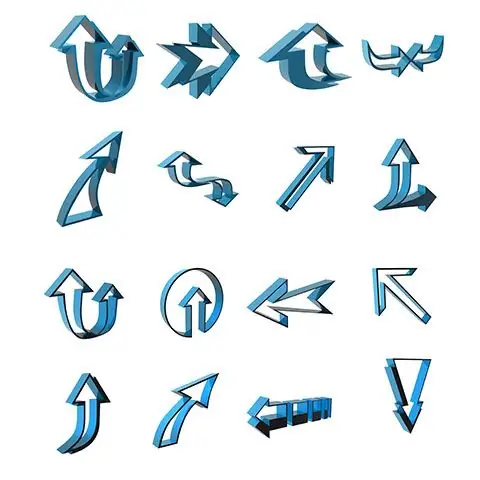
Nødvendig
Adgang til redigering af sideskabeloner eller webstedsarkfiler. Data for adgang til webstedet via FTP. FTP-klientprogram eller filhåndtering med understøttelse af FTP-forbindelse
Instruktioner
Trin 1
Forbered markørfiler til webstedet. Tænk over, hvilken slags markører, for hvilke elementer på websidesiderne der skal bruges. Kopier markørfilerne til en separat mappe. Markørfiler kan fås fra gratis markørtemaer, der kan downloades på Internettet. Du kan også tegne din egen markør ved hjælp af ressourceeditorerne for populære IDE'er (for eksempel Microsoft Visual Studio) eller specialiserede markørredigeringsprogrammer.
Trin 2
Upload markørfilerne til webstedet. Opret forbindelse til webstedet via FTP ved hjælp af et FTP-klientprogram eller en filhåndtering. Kopier markørfilerne til serveren. Upload filerne til et bibliotek, der er tilgængeligt fra internettet. Hvis det er nødvendigt, skal du ændre tilladelserne til markørfilerne, så de kan læses af alle brugere.
Trin 3
Download stilarkfilen til dit lokale drev. Definer en stilarkfil, der opretter forbindelse til alle sider på webstedet, som du vil indstille markører for. Upload denne fil ved hjælp af en FTP-klient eller filhåndtering. Som regel er sådanne filer til stede i temaer til populært CMS. Hvis der ikke er sådan en fil, skal du bare oprette en fil med css-udvidelsen på din lokale disk og redigere temaskabelonen ved at inkludere denne fil i overskriften på websider ved hjælp af STYLE-elementet.
Trin 4
Rediger stilarkfilen. Føj linjer i formularen til de regelsæt, der kortlægges til de elementer, som du vil indstille markøren for:
markør: url ('');
Som værdi skal du angive adressen på markørfilen på webstedet.
Trin 5
Upload stilarkfilen til serveren. Brug FTP-klientprogrammet igen. Overskriv den gamle stilarkfil på serveren. Afbryd forbindelsen til serveren.
Trin 6
Tjek dit resultat. Åbn en af de websidesider, som markøren er tildelt. Hold musen over dette sideelement. Markørens form skal ændre sig.







